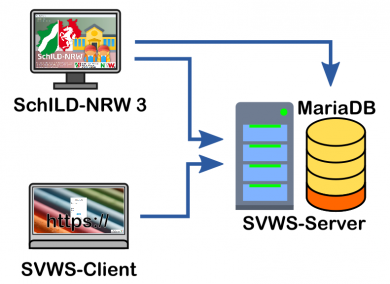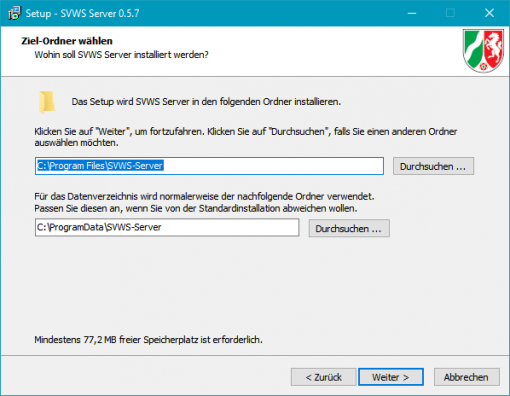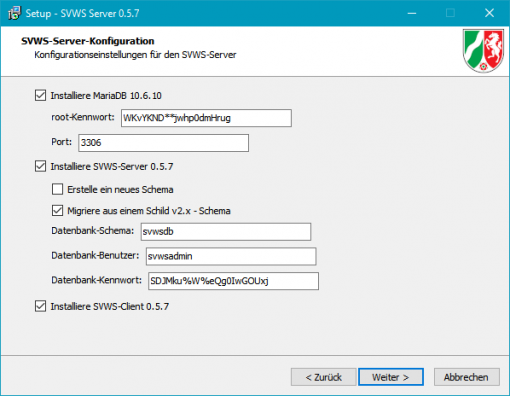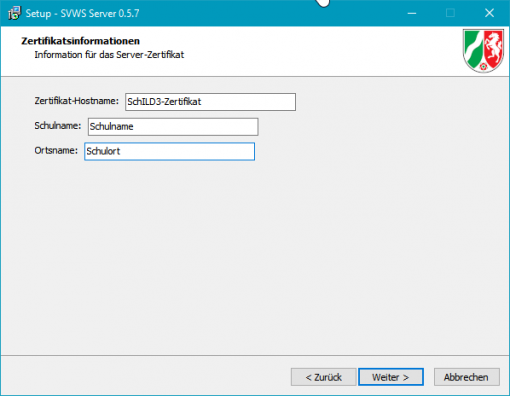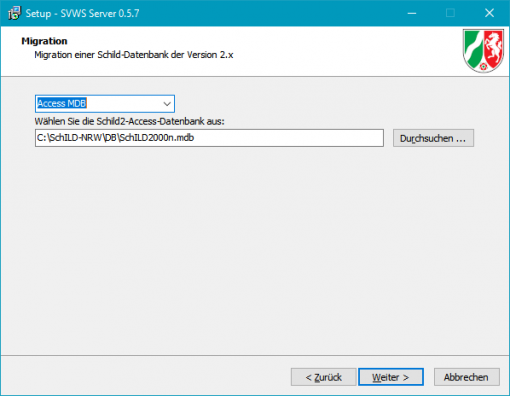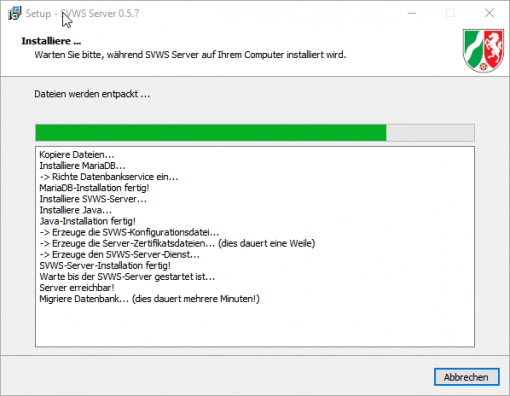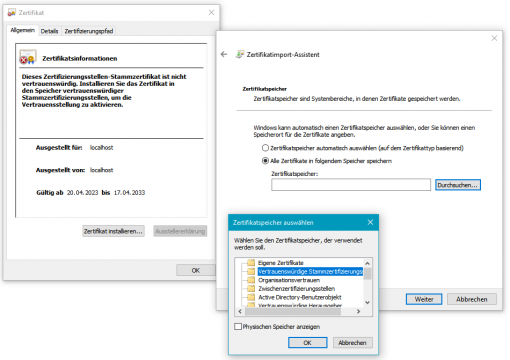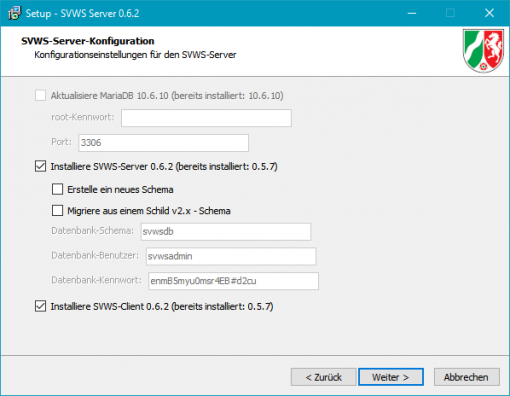Aufgrund von Wartungsarbeiten wird das SchILD-NRW3-Wiki am 06.01.2026 vorübergehend nicht erreichbar sein.
Installation SVWS-Server
Die Versionen des SVWS-Servers und von SchILD-NRW 3 müssen zusammenpassen. Kontrollieren Sie vor Beginn der Installation, dass Sie die korrekten Installer vorliegen haben.
Der folgenden Artikel beinhaltet Hinweise zur Installation des SVWS-Servers.
Übersicht über die Programmbausteine
Der SVWS-Server fungiert als Logikserver, welcher den Zugriff auf eine MariaDB-Datenbank regelt.
Der SVWS-Client stellt die Technologie zur Anzeige der Datenbankdaten in einem Browserfenster zur Verfügung. Der SVWS-Client ist Bestandteil des SVWS-Servers und kann nur auf die logischen Aufgaben des SVWS-Servers zurückgreifen. Der SVWS-Server arbeitet ausschließlich mit einer MariaDB zusammen. Für den Zugriff auf die MariaDB ist kein ODBC-Treiber notwendig.
Das eine Installationsprogramm installiert den SVWS-Server mit der MariaDB, dem SVWS-Client und benötigten Komponenten. Während der Installation des SVWS-Clients können bestehende SchILD-NRW 2 Datenbanken (Access MDB, MariaDB, MySQL, Microsoft SQL-Server) in die neue MariaDB migriert werden. Zudem wird eine Zertifikatsdatei erzeugt, welche im Zertifikatsspeicher des Betriebssystems hinterlegt werden muss.
Einzelplatzinstallation
Im Folgenden wird die Installation des SVWS-Servers auf einem Einzelplatzrechner vorgestellt. In produktiven Schulumgebungen wird diese Form der Installation eher selten vorkommen.
Insbesondere in der Entwicklungsphase bietet diese Installation eine einfache und schnelle Möglichkeit, das Programm zu testen. Die neuste Version kann unter GitHub heruntergeladen werden: https://github.com/SVWS-NRW/SVWS-Server/releases. Für die Installation des SVWS-Servers sind Administrationsrechte am Arbeitsplatz-PC notwendig.
Installationsanleitungen als Video-Tutorials
Derzeit werden im Video Standardordner genannt, die nicht mehr dem aktuellen Stand des Installers entsprechen. Ebenso hat sich der Dateiname der Zugangs-Datei verändert. Die Informationen zum grundsätzlichen Vorgehen sind davon abgesehen korrekt! Das Video wird zum Abschluss der Beta-Entwicklungsphase des Servers und von SchILD-NRW3 auf den aktuellen Stand gebracht.
Was wird installiert?
Installiert werden
- Ein Maria-Datenbankmanagementsystem
- Das Datenbankmanagementsystem steuert den Multiuserzugriff auf die Datenbanken
- Das Programm wird im Ordner
C:\Programme\SVWS-Server\dbgespeichert - Die Datenbankdateien werden im Verzeichnis
C:\ProgramData\SVWS-Server\datagespeichert - Die Kennwörter für den Zugriff auf die Datenbanken werden in der Datei
C:\ProgramData\SVWS-Server\res\svwsconfig.jsongespeichert
- Eine Java-Laufzeitumgebung
- Dieses Programm ist notwendig, um den SVWS-Server auszuführen.
- Die Laufzeitumgebung wird im Ordner
C:\Programme\SVWS-Server\javagespeichert
- Der SVWS-Server
- Der SVWS-Server fungiert als Dienstprogramm, welches logische Aufgaben übernimmt und den Zugriff auf die MariaDB-Datenbank regelt.
- Das Programm wird im Ordner
C:\Programme\SVWS-Server\svws-servergespeichert. - Log-Dateien werden im Ordner
C:\ProgramData\SVWS-Server\logsgespeichert. Die Log-Dateien enthalten Informationen zu Fehlern bei der Ein- und Ausgabe des SVWS-Servers.
- Der SVWS-Client
- Der SVWS-Cient ermöglicht den browserbasierten Zugriff auf die Datenbanken und greift auf logische Aufgaben des SVWS-Servers zurück. Der SVWS-Client übernimmt die Aufgaben der Programme LuPO und Kurs42.
- Der Client wird im Ordner
C:\ProgramData\SVWS-Server\clientinstalliert.
- Eine SSL-Zertifikatsdatei
- Das Zertifikat muss später im System angemeldet werden, damit der SVWS-Client im Browser ohne Sicherheitswarnung gestartet werden kann.
- Die SSL-Zertifikatsdatei wird im Ordner
C:\Users\<benutzername>\Dokumente\SVWS.cergespeichert.
Installation des SVWS-Servers
Führen Sie die Datei win64-installer-version.exe aus.
Es folgt ein Hinweisfenster der Benutzerkontensteuerung, dass durch die Installation Änderungen am Gerät vorgenommen werden. Klicken Sie hier auf die Schaltfläche Weiter.
Im folgenden Fenster akzeptieren Sie die Lizenzvereinbarung für die Installation des SVWS-Servers.
Anschließend können Sie die Installationspfade für das Datenbanksystem und das Programmverzeichnis auswählen. Für die lokale Einzelplatzinstallation empfehlen wir dringend, die vorgeschlagenen Pfade nicht zu ändern.
Es folgen die Konfigurationsangaben der SVWS-Server-Installation. Aktivieren Sie hier das Auswahlfeld zu "Migriere aus einem Schild v2.x - Schema", damit während des Installationsprozesses die Daten einer SchILD-NRW 2 - Datenbank in die MariaDB migriert werden. Alle anderen Auswahlfelder sollten Sie so belassen.
Wenn die MariaDB installiert wird, wird automatisch ein Benutzer mit dem Namen "root" erzeugt. Dieser Benutzer hat als Super-Admin volle Zugriffsrechte auf alle Datenbanken, kann diese erzeugen und löschen. Legen Sie das root-Kennwort für diesen Benutzer fest und notieren Sie sich das Kennwort.
Der Installer schlägt Ihnen bereits ein sehr sicheres Kennwort vor, welches von einem Zufallsgenerator erzeugt wurde. Verwahren Sie dieses Kennwort an einem sichern Ort.
Sollte das Kennwort verloren gehen, ist kein Master-Zugriff mehr auf die Datenbank möglich! Der Zugriff kann in diesem Fall nicht wiederhergestellt werden!
Jede Person mit Kenntnis des root-Kennworts kann sich als Super-Admin an allen Datenbanken anmelden.
Sie können zudem den Port für den Zugriff auf die MariaDB eingeben. Der Port ergänzt eine IP-Adresse für den gezielten Zugriff der Anwendungen auf die MariaDB (z.B. https://localhost:3306 oder https://192.168.1.1:3306).
Als Standard ist hier der Port 3306 eingetragen. Sie müssen die Portnummer nur dann ändern, wenn der Port 3306 bereits durch eine andere Anwendung belegt wird. Dies kann z.B. dann der Fall sein, wenn Sie ein anderes datenbankbasiertes Programm oder einen anderen datenbankbasierten Dienst installiert haben. Erhöhen Sie in einem solchen Fall die Portnummer z.B. auf 3307.
Vergeben Sie einen Namen für das Datenbank-Schema. Bei dem Datenbank-Schema handelt es sich um eine leere Datenbank, in der bereits alle Notwendigen Tabellen angelegt wurden. Im Gegensatz zu SchILD-NRW 2 gibt es keine Standarddatenbank. Jede Datenbank in SchILD-NRW 3 muss einen hier zu definierenden Namen erhalten.
Vergeben Sie zudem einen Namen und ein Passwort für einen Datenbank-Benutzer. Der Installer schlägt Ihnen bereits ein sehr sicheres Kennwort vor, welches von einem Zufallsgenerator erzeugt wurde. Der hier definierte Datenbank-Benutzer hat Admin-Rechte auf die hier definierte Datenbank. Diesen Benutzeraccount nutzt SchILD-NRW 3 für den Zugriff auf die Datenbank. Bei dem Benutzernamen muss es sich somit nicht um den Namen einer realen Person handeln. Vielmehr wird über diesen Benutzernamen der isolierte Zugriff auf die Datenbank (das Schema) geregelt. Im Unterschied zum root-Benutzer hat dieser Benutzer lediglich Zugriffsrechte auf die hier eingerichtete Datenbank (Schema), was die Sicherheit erhöht. Notieren Sie sich auch diesen Benutzernamen mit Passwort. Der root-Benutzer hat später auch die Möglichkeit, das Kennwort dieses Benutzers zurückzusetzen, oder einen anderen Benutzer mit Zugriffsrechten auf das Schema anzulegen. Insofern sind Benutzername und Kennwort nicht existentiell wichtig.
Klicken Sie auf die Schaltfläche Weiter.
Im folgenden Fenster geben Sie den Zertifikatsnamen, den Schulnamen und den Schulort für die Zertifikatsdatei ein. Die Zertifikatsdatei wird während des Installationsprozesses erzeugt und muss in einem späteren Schritt im Betriebssystem installiert werden.
Wenn Sie das Auswahlfeld "Migriere aus einem Schild v2.x - Schema" aktiviert hatten, folgt nun ein Fenster, in welchem Sie Angaben zur Migration einer SchILD-NRW 2 - Datenbank vornehmen müssen. Wählen Sie hier das Datenbankformat der SchILD-NRW 2-Datenbank aus (Access MDB, MariaDB, MySQL, Microsoft SQL-Server).
Bei der Migration einer Access MDB müssen Sie den Dateipfad zur Access MDB angeben (z.B. schild200n.mdb). Bei der Migration einer MariaDB, MySQL- oder Microsoft SQL-Server-Datenbank müssen Sie einen Benutzernamen mit vollen Zugriffsrechten auf die Datenbank angeben. Zudem das zugehörige Passwort, den Ort der Datenbank (z.B. localhost oder IP 192.168.1.x) und den Namen des Schemas der Datenbank.
Im Anschluss können Sie die Installation starten. Während des Installationsprozesses wird die MariaDB installiert, der SVWS-Server installiert, die benötigte Java-Bibliothek installiert, die Konfigurationsdatei mit den Zugangsdaten auf die MariaDB gespeichert, die Zertifikatsdatei gespeichert und der SVWS-Server als Dienst gestartet. Im Anschluss wird noch die SchILD-NRW 2-Datenbank in das SchILD-NRW 3-Schema migrirert.
Ein Anzeigefenster informiert Sie über den Fortschritt der Installation. Insbesondere die Migration der Datenbank kann einige Zeit in Anspruch nehmen.
Installation des SSL-Zertifikats
Damit der SVWS-Client ohne störenden Sicherheitshinweis im Browser gestartet werden kann, muss das SSL-Zertifikat, welches während des Installationsprozesses des SVWS-Servers erzeugt und gespeichert wurde, im Zertifikatsspeicher des Betriebssystems abgespeichert werden.
Windows hält hierzu einen einfachen Zertifikatimport-Assistenten bereit, welcher das SSL-Zertifikat in den Zertifikatsspeicher kopiert und am System anmeldet.
Navigieren Sie zum Windows-Systemordner "Dokumente". Dort finden Sie eine Zertifikatsdatei mit dem Namen SVWS.cer. Führen Sie mit Hilfe eines Doppelklicks den Zertifikatimport-Assistenten aus.
Alternativ können Sie mit einem Rechtsklick den Kontextmenüeintrag "Zertifikat installieren" wählen. Es öffnet sich ein Informationsfenster mit Hinweisen zum Zertifikat. Klicken Sie auf die Schaltfläche Zertifikat installieren.
Aktivieren Sie im Feld Speicherort das Auswahlfeld "Lokaler Computer". Für die Ablage auf dem lokalen Computer sind Administrationsrechte notwendig. Klicken Sie dann auf die Schaltfläche Weiter. Aktivieren Sie im folgenden Fenster "Alle Zertifikate in folgendem Speicher speichern". Klicken Sie auf die Schaltfläche Durchsuchen.... Wählen Sie dann den Ordner "Vertrauenswürdige Stammzertifizierungsstellen". Bestätigen Sie die Auswahl mit der Schaltfläche OK und im Ursprungsfenster mit der Schaltfläche Weiter.
Schließen Sie den Prozess mit Klick auf die Schaltfläche Fertig stellen ab. Ein Hinweisfenster informiert Sie über den erfolgreichen Import des Zertifikats.
Start des SVWS-Clients
Zum Start des SVWS-Clients öffnen Sie einen Browser. Tippen Sie dann in die Adresszeile die URL zum SVWS-Client ein (https://localhost oder https://Computername).
Für den Zugriff auf den SVWS-Client müssen Sie sich als SchILD-NRW3-Benutzer anmelden. Verwenden Sie hier die gleichen Zugangsdaten, die sie auch beim Start von SchILD-NRW2 verwendet haben.
Der SVWS-Client greifet über den SVWS-Server auf die MariaDB zu. Der SVWS-Client enthält die Funktionen von LuPO und Kurs42. Manche Funktionen von SchILD-NRW3 wurden noch nicht implementiert.
In den kommenden Monaten werden die Fähigkeiten des SVWS-Clients stetig ausgebaut, so dass dieser später die gleichen Funktionalitäten enthalten wird, wie SchILD-NRW3.
Update der Programme
Ein Update des SVWS-Servers erfolgt, indem man den Installer aufruft. Im Konfigurationsfenster wählen Sie nur diejenigen Komponenten aus, welche aktualisiert werden müssen. Die Häkchen Erstelle ein neues Schema und Migriere aus einem Schild v2.x - Schema werden nicht gesetzt. In der Folge werden nur die Programmdateien aktualisiert.
Deinstallieren der Programme
Insbesondere in der Testphase kann es vorkommen, dass aufgrund von Änderungen der Datenbankstruktur eine Neuinstallation des SVWS-Servers notwendig wird, damit bei einer Neuinstallation die Migration einer Testdatenbank in die neue Tabellenstruktur erfolgen kann. In einem solchen Fall muss nur der SVWS-Server neu installiert werden.
In der Testphase stellen wir eine Batch-Datei zur Verfügung, welche eine vollständige Deinstallation des SVWS-Servers und des Programms SchILD-NRW3 bei einer Client-Version gewährleistet. Bitte laden Sie diese Batch-Datei herunter und entpacken diese. Klicken Sie mit der RECHTEN-Maustaste auf die Datei "Delete SVWS-Server and SchILD-NRW 3.bat" und wählen "Als Administrator ausführen".
Die Deinstallation durch die Batch-Datei funktioniert nur, wenn die Standardpfade für die Installation belassen wurden. Der Batch-Prozess beendet daraufhin den im Hintergrund laufenden Dienst SVWS-Server-Service und deinstalliert die MariaDB und alle Programmdateien.
Sofern bei der folgenden Installation des neuen SVWS-Servers die gleichen Konfigurationsdaten verwendet werden, kann SchILD-NRW 3 ohne Änderungen auf die neu migrierte Datenbank zugreifen.
Der SVWS-Server kann ebenfalls über die Windows Systemeinstellung Programme hinzufügen oder entfernen deinstalliert werden. Nach der Deinstallation verbleiben jedoch einige Ordner, die vor einer Neuinstallation manuell gelöscht werden sollten:
- Der SVWS-Server Ordner
C:\Programme\SVWS-ServeroderC:\Program Files\SVWS-Server - Der SVWS-Server Ordner
C:\ProgramData\SVWS-Server
Der Ordner ProgramData ist als Systemordner standardmäßig unsichtbar. Sie können entweder den Pfad in die Adressleiste des Datei-Explorers eintippen, oder in der Ansicht des Datei-Explorers ausgeblendete Elemente anzeigen lassen. Um die Ordner löschen zu können sind Admin-Rechte notwendig.
Testen und melden von Fehlern im SVWS-Server und SVWS-Client
Unter dieser Adresse ist ein Ticketsystem bei GitHUB zugänglich:
https://github.com/SVWS-NRW/SVWS-Server/issues
Um Issues zu kommentieren oder zu erstellen benötigen Sie einen kostenlosen GitHUB-Account.
Bitte beachten Sie, dass Sie zunächst die bestehenden Issues ansehen, bevor Issues doppelt angelegt werden.
Beschreiben Sie den Fehler bitte so genau, wie möglich.